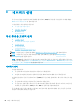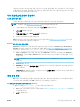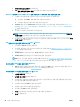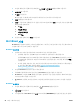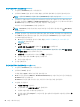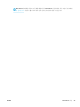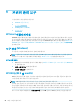User's Guide
무선 지원 컴퓨터에서 인쇄하려면 (Windows)
1. 프린터에서 Wi-Fi Direct를 켰는지 확인합니다.
2. 컴퓨터에서 Wi-Fi 연결을 켭니다. 자세한 내용은 컴퓨터와 함께 제공된 설명서를 참조하십시오.
참고: 컴퓨터에서 Wi-Fi를 지원하지 않으면 Wi-Fi Direct를 사용할 수 없습니다.
3. 컴퓨터에서 새 네트워크를 연결합니다. 프로세스를 정상적으로 사용하여 새 무선 네트워크 또는
핫스팟을 연결합니다
. DIRECT-**- HP OiceJet 5200 series과 같이 표시되는 무선 네트워크 목록에서
Wi-Fi Direct 이름을 선택합니다(**은 프린터를 식별하는 고유 문자임).
메시지가 나타나면 Wi-Fi Direct 암호를 입력합니다.
참고: Wi-Fi Direct 암호를 확인하려면 프린터 제어판 디스플레이의 홈 화면에서 (Wi-Fi Direct)
을(를) 누릅니다.
4. 프린터를 설치하고 무선 네트워크로 컴퓨터에 연결한 경우 5단계로 이동하십시오. 프린터를 설치
하고 USB 케이블로 컴퓨터에 연결한 경우, 아래 단계를 따라 Wi-Fi Direct 연결을 사용하여 프린터
소프트웨어을
(를) 설치합니다.
a. HP 프린터 소프트웨어를 엽니다. 자세한 내용은 19페이지의 HP 프린터 소프트웨어 열기
(Windows)을 참조하십시오.
b. 도구를 클릭합니다.
c. 프린터 설정 및 소프트웨어를 클릭한 후, 새 장치 연결을 선택합니다.
참고: 이전에 USB로 프린터를 설치했는데 Wi-Fi Direct로 변경하려는 경우, USB 연결 장치를
무선으로 변환
옵션을 선택하지 마십시오.
d. 연결 옵션 소프트웨어 화면이 나타나면 무선를 선택합니다.
e. 감지된 프린터 목록에서 HP 프린터를 선택합니다.
f. 화면 지침을 따릅니다.
5. 문서를 인쇄합니다.
무선 지원 컴퓨터에서 인쇄하려면 (OS X 및 macOS)
1. 프린터에서 Wi-Fi Direct를 켰는지 확인합니다.
2. 컴퓨터에서 Wi-Fi를 켭니다.
자세한 내용은 Apple이 제공한 설명서를 참조하십시오.
3. Wi-Fi 아이콘을 클릭하고 DIRECT-**- HP OiceJet 5200 series(**은 프린터 식별 고유 문자 위치) 같은
Wi-Fi Direct 이름을 선택합니다.
Wi-Fi Direct가 보안과 함께 켜져 있는 경우, 메시지가 나타나면 암호를 입력합니다.
4. 프린터를 추가합니다.
a. 시스템 환경설정 을 엽니다.
b. 운영 체제에 따라 프린터 및 스캐너 를 클릭합니다.
c. 왼쪽의 프린터 목록 아래의 +를 클릭합니다.
d. 발견된 프린터 목록(“Bonjour”는 프린터 이름 옆 오른쪽에 나타남)에서 프린터를 선택하고 추
가를 클릭합니다.
92
8 장 네트워크 설정 KOWW